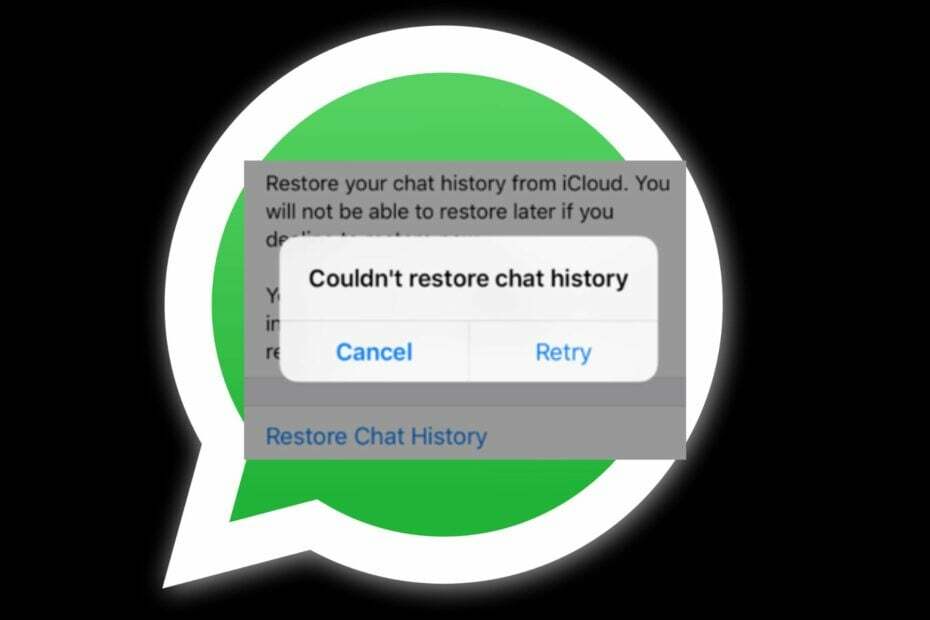Ladda ner WhatsApp-filer så snart du kan för att undvika detta fel
- Rensa cacheminnet kan hjälpa till med WhatsApp. Tyvärr verkar den här mediefilen saknas.
- Justera datum och tid på din telefon och se till att det är korrekt för att ladda ner filer.
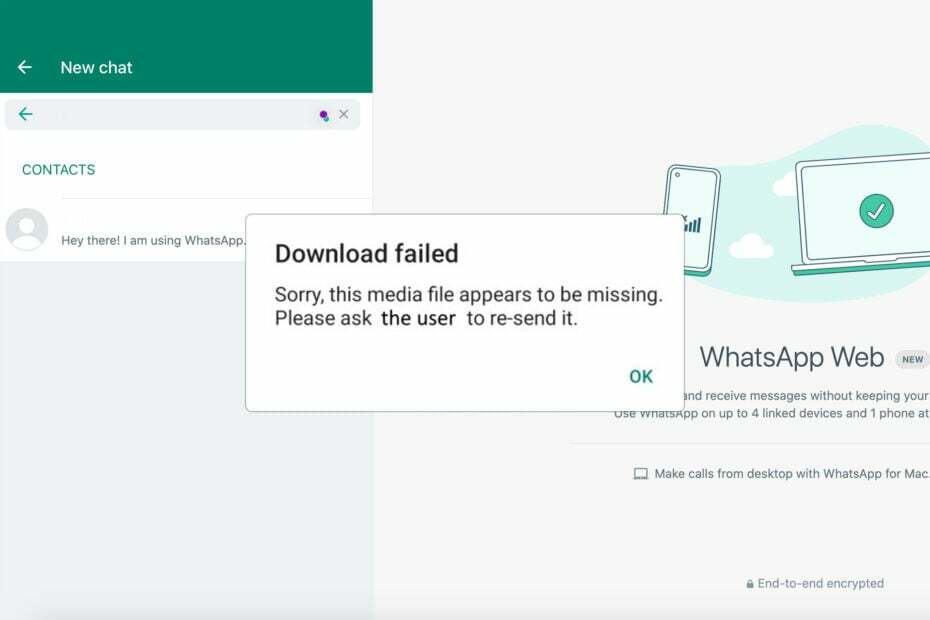
Kan inte ladda ner vänligen be att det skickas till dig igen felmeddelande visas när du försöker ta emot filer från någon på WhatsApp och felet kommer att förhindra fildelning helt.
Dessa nedladdningsproblem kan vara ett problem om du behöver överföra viktiga filer, så det är avgörande att vi fixar dem. I dagens guide kommer vi att titta på orsakerna till detta fel och se hur man åtgärdar det.
Varför kan jag inte ladda ner filer i WhatsApp?
Hur testar, granskar och betygsätter vi?
Vi har arbetat under de senaste 6 månaderna med att bygga ett nytt granskningssystem för hur vi producerar innehåll. Genom att använda det har vi sedan gjort om de flesta av våra artiklar för att ge faktisk praktisk expertis på guiderna vi gjorde.
För mer information kan du läsa hur vi testar, granskar och betygsätter på WindowsReport.
- Filen som personen skickade har upphört att gälla. Alla filer som skickas via WhatsApp är endast tillfälligt tillgängliga för nedladdning.
- Det finns problem med WhatsApp-servrar eller appen som hindrar nedladdningen.
- Ibland kan problem med din internetanslutning orsaka detta problem. Detta gäller om du använder en mobil och inte ett Wi-Fi-nätverk.
- Hur fixar jag felet Kan inte ladda ner, vänligen be att det skickas till dig igen?
- 1. Starta om appen
- 2. Rensa cacheminnet på Android-enheten
- 3. Kontrollera om appen har nödvändiga behörigheter
- 4. Justera tidsinställningarna
- Kan jag ladda ner gamla raderade WhatsApp-meddelanden?
Hur fixar jag felet Kan inte ladda ner, be att det skickas till dig igen?
1. Starta om appen
- Lokalisera WhatsApp på din telefon. Tryck och håll ned dess ikon.
- Välj App info från menyn.
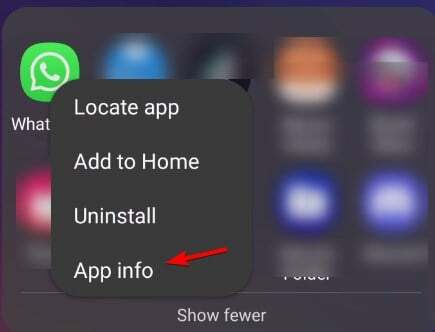
- Knacka på Tvinga stopp.

- Tryck till sist OK.
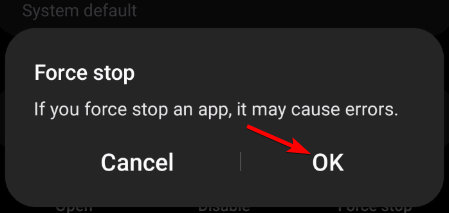
- Starta appen igen och kontrollera om problemet kvarstår.
2. Rensa cacheminnet på Android-enheten
- Öppna WhatsApp-appinfo.
- Navigera till Lagring.

- Tryck nu på Rensa cache.

- Starta om appen igen.
3. Kontrollera om appen har nödvändiga behörigheter
- Öppna WhatsApp-appens info igen.
- Navigera till Behörigheter.

- Välj Foton och videor.
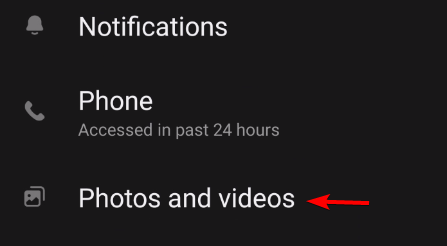
- Till sist, välj Tillåta.
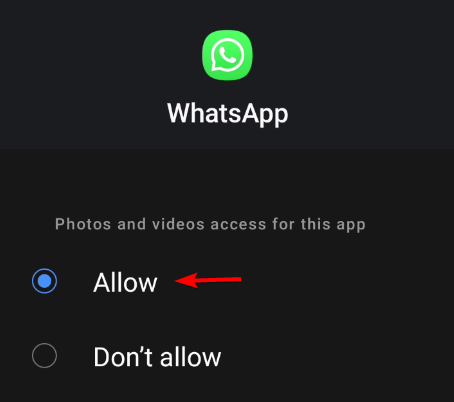
- Kontrollera också om lagringsbehörighet är aktiverad så att appen kan komma åt intern lagring.
4. Justera tidsinställningarna
- Öppen inställningar på din telefon och tryck på Allmän förvaltning.
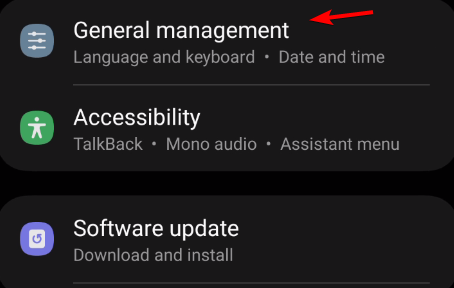
- Välj nu Datum och tid.
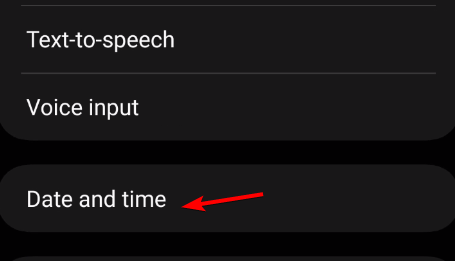
- Inaktivera Automatiskt datum och tid.

- Efter några sekunder, aktivera det igen.
- Om tiden inte är korrekt kan du behöva justera den manuellt.
Kan jag ladda ner gamla raderade WhatsApp-meddelanden?
Om du har aktiverat säkerhetskopiering av Google Drive kan du ladda ner gamla meddelanden genom att göra följande:
- När du har installerat WhatsApp på din enhet för första gången anger du ditt telefonnummer och namn.
- Om säkerhetskopian hittas, tryck på Återställ.
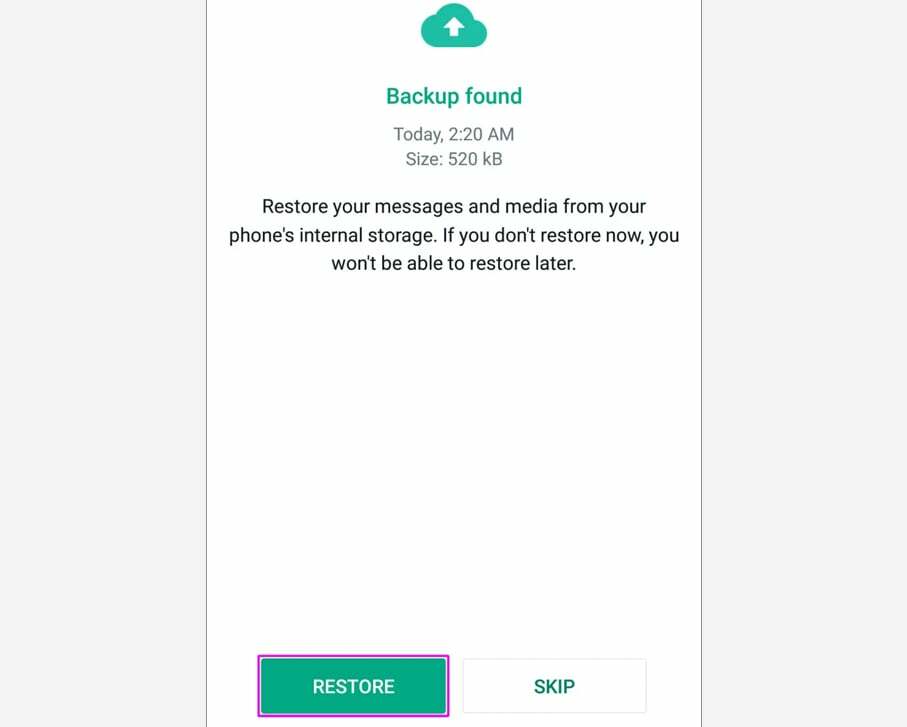
- Efter att säkerhetskopian har laddats ner bör du ha alla dina gamla meddelanden tillgängliga igen.
Tänk på att detta inte fungerar för meddelanden som har raderats manuellt från appen.
Om du stöter på problem med detta har vi en guide om vad du ska göra om WhatsApp kan inte återställa chatthistoriken.
Kan inte ladda ner vänligen be att det skickas till dig igen fel kan orsaka problem, och i de flesta fall betyder det att filen är borta från WhatsApp-servrar. Ibland uppstår problemet om du är på ett mobilt nätverk och inte laddar ner filer via en Wi-Fi-anslutning.
- Fix: Aritmetiskt spillfel vid konvertering av uttryck till datatyp INT
- Fix: Hulu felkod P-DEV317
- Disney Plus Inget giltigt bithastighetsfel: Hur man snabbt åtgärdar det
- Fix: Vi kan inte verifiera din e-post nu Hulu-fel
- Hulu webbsida inte tillgänglig: Hur man åtgärdar det här felet
I dessa fall är det bäst att be avsändaren att skicka om filerna eller be dem att ladda upp filerna till fildelningswebbplatsen och sedan skicka en länk till dig.
Det här är inte de enda problem du kan stöta på, många rapporterade det Synkronisering av WhatsApp webbchatthistorik fungerar inte eller det den här versionen av WhatsApp har gått ut.
Har du någonsin stött på det här problemet och hur fixade du det? Låt oss veta i kommentarerna nedan.